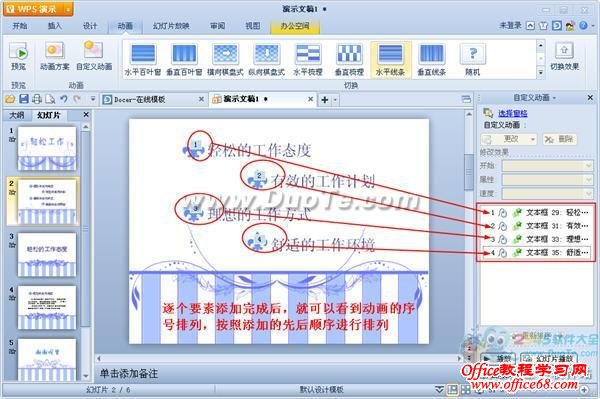|
在WPS演示中如何设置动画的排放序列呢?下面将为大家做一个简单的介绍。 1、首先,打开一个WPS演示文稿。
2、选择你想要进行动画排序的一张幻灯片,点击“动画”—“自定义动画”。
3、选择演示中你想要进行动画排序的要素,然后点击软件右方的“添加效果”并进行效果的设定,如进入方式、强调形式、退出方式以及动作路径。
4、对需要排序的要素进行逐个添加后,就可以看到要素左上方会出现一个阿拉伯数字,数字按照添加效果的先后顺序进行排序,即动画的播出顺序。
5、如果你想对动画的序列进行重新排序,你可以选中软件右方自定义动画窗口中的一个要素,根据右下方的“重新排序”的向上和向下箭头进行排序。比如,选中了第二个要素,然后按向上的箭头,你就发现幻灯片中第二个要素左上方的阿拉伯数字变成了“1”,也就是在播放时第二个要素反而第一个播放。
|